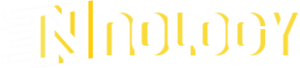Lỗi the last usb device you connected to this computer malfunctioned chính là một trong những lỗi rất thường xảy ra ở ổ USB trên Windows 7, 8, Windows XP và Windows 10. Tuy nhiên, không phải người dùng nào cũng biết cách khắc phục khi gặp phải tình trạng trên. Trong bài sau, chúng tôi sẽ chia sẻ đến bạn những thông tin liên quan đến vấn đề này Cùng tìm hiểu nhé!
====>>> Hướng dẫn chi tiết tại đây
Click Xem Ngay !!!
Ngắt kết nối nguồn PC và kết nối lại sau 15 phút
Đây cũng là một trong những cách khắc phục lỗi kết nối ổ USB hiệu quả mà bạn không nên bỏ qua. Để tiến hành, bạn hãy tắt máy tính của bạn, sau đó rút ổ cắm nguồn điện. Tiếp theo chờ khoảng 10 đến 15 phút, sau đó tiến hành cắm nguồn điện lại và bật máy tính của bạn lên, sau đó kết nối lại ổ USB để xem lỗi đã khắc phục được hay chưa.
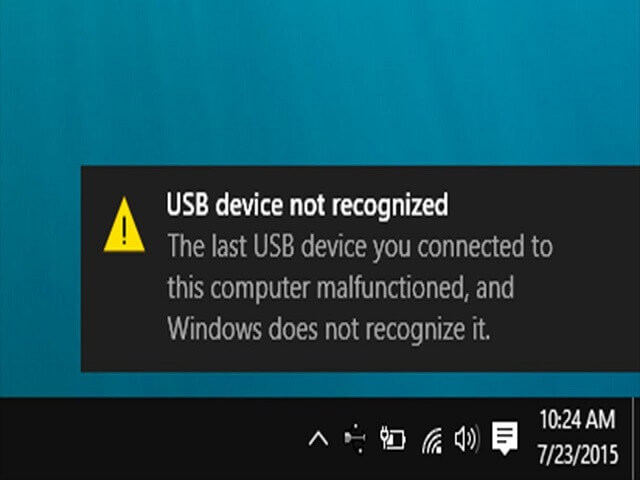
Khởi động lại thiết bị – cách khắc phục lỗi the last usb device you connected to this computer malfunctioned
Cách đơn giản nhất để khắc phục các lỗi the last usb device you connected to this computer malfunctioned trên Windows chính là khởi động lại máy tính của bạn. Tuy nhiên, bạn cần phải lưu lại tất cả các tài liệu đang làm dở và đóng cửa tất cả các chương trình ứng dụng đang mở trước khi khởi động lại máy tính Windows
Kết nối ổ USB trên cổng khác
Đây chỉ là một giải pháp mang tính chất tạm thời. Để áp dụng cách này, bạn chỉ cần kết nối ổ USB trên một cổng khác để xem lỗi có được khắc phục hay không. Nếu không được thì bạn hãy thử áp dụng những phương pháp khác.
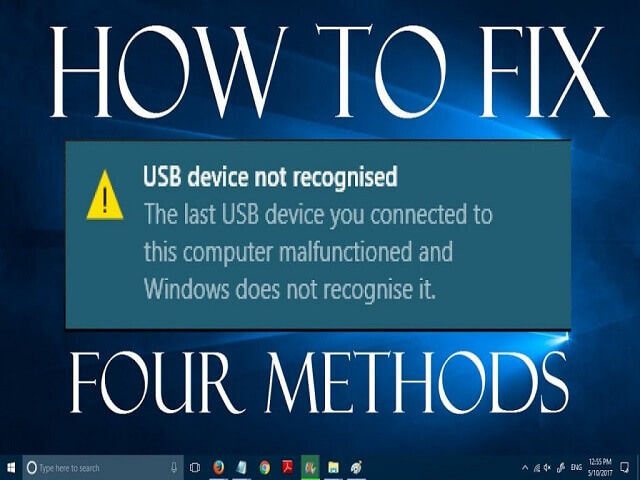
Cập nhật driver USB
Để áp dụng phương pháp này, bạn hãy thực hiện theo phương pháp sau đây:
- Bước 1: Tiến hành mở Device Manager bằng cách nhấn chuột phải vào nút Start sau đó click vào Device Manager.
- Bước 2: Mở rộng Universal Serial Bus và kiểm tra xem có thiết bị USB không xác định (unknown) nào không. Nếu nhìn thấy có thiết bị USB không xác định, thì bạn có thể kích chuột phải vào đó rồi nhấn chọn Update Driver Software, tiếp đến chọn Search automatically for updated driver software để hệ điều hành tự động tải và cài đặt phiên bản driver mới nhất.
Cập nhật driver Generic USB Hub(s)
Sau đây là những hướng dẫn chi tiết về cách cập nhật driver Generic USB Hub(s) mà bạn nên tham khảo để áp dụng:
Bước 1: Tiến hành mở Device Manager bằng cách click chuột phải vào nút Start rồi chọn Device Manager. Tiếp đến mở rộng Universal Serial Bus để xem PC có nhiều hay một Generic USB Hubs.
Bước 2: Click chuột phải vào dòng Generic USB Hub đầu tiên (trong trường hợp có nhiều Generic USB Hub), sau đó chọn vào Update Driver Software, tiếp đến Browse my computer for driver software, chọn vào Let me pick from a list of device drivers on my computer, sau đó click vào Generic USB Hub rồi click chọn Next. Chờ đến khi màn hình máy tính xuất hiện thông báo “Windows has successfully updated your driver software”.
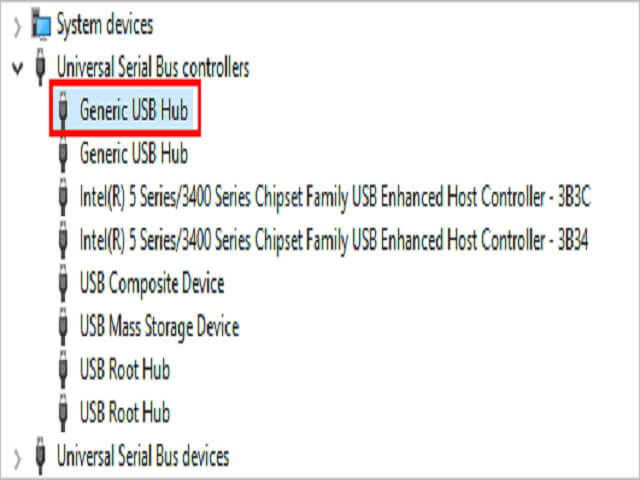
Khôi phục Windows về trạng thái trước đó
Nếu trước đó ổ USB 3.0 của người dùng đã được nhận, khi đó bạn có thể tiến hành khôi phục thiết bị của mình về trạng thái làm việc trước đó để khắc phục lỗi. Cụ thể như sau:
- Di chuyển con trỏ chuột xuống góc dưới bên góc phải màn hình để mở Settings.
- Giữ phím Shift, sau đó nhấn chọn nút Power.
- Nhấn vào Restart.
- Khi máy tính của bạn khởi động lại thì hãy nhấn chọn Troubleshoot.
- Bạn hãy click chọn Advanced options trên cửa sổ Troubleshoot.
- Bạn click chọn System Restore trên cửa sổ Advanced options.
- Chọn tài khoản có quyền Admin.
- Nhập mật khẩu tài khoản, sau đó nhấn vào Continue.
- Bạn click chọn Next trên màn hình System Restore.
- Chọn điểm khôi phục trước đó rồi click chọn Next.
- Bạn click chọn Next trên màn hình System Restore.
- Chọn một điểm khôi phục trước đó, rồi nhấn vào Next.

Cài đặt phiên bản driver Chipset mới nhất
Để áp dụng cách này, bạn hãy thực hiện theo những hướng dẫn sau đây:
- Tiến hành tải Intel Driver Update Utility.
- Chạy Intel Driver Update Utility, sau đó bạn click chọn Next trên cửa sổ đầu tiên.
- Chấp nhận mọi điều khoản và click chọn Install.
- Chờ Intel Driver Update Utility chạy, sau đó cài đặt mọi các chương trình và các tập tin yêu cầu.
- Khi System Update được hoàn tất thì bạn click chọn Launch.
- Click vào Start Scan.
- Sau khi quá trình quét driver kết thúc, bạn hãy chọn Download để lưu phiên bản driver mới nhất vừa tải về.
- Cuối cùng chọn vào Install để cài đặt phiên bản Intel driver mới nhất trên thiết bị của bạn.
- Khi quá trình cài đặt driver kết thúc bạn hãy tiến hành khởi động lại PC.
- Kiểm tra xem lỗi có còn trên thiết bị hay không.
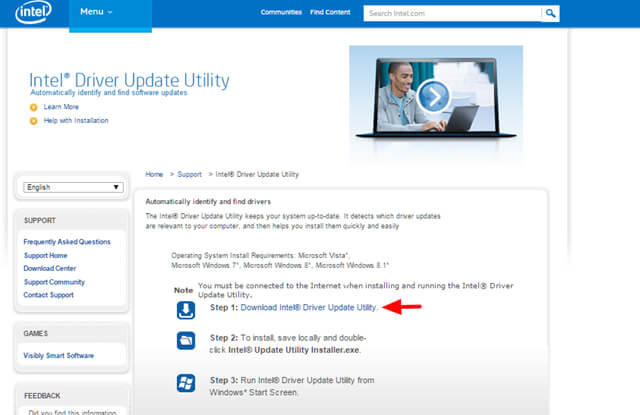
Bài viết trên là tổng hợp những cách khắc phục lỗi the last usb device you connected to this computer malfunctioned hiệu quả nhất. Đây đều là những biện pháp đơn giản mà bạn có thể áp dụng ngay tại nhà. Chúc bạn thành công!